Njut av upplevelsen att använda s-pen med Galaxy S21 Ultra
En av de mest avancerade komponenterna i Galaxy-serien, S Pen, är exklusivt tillgänglig med Galaxy S21 Ultra, för att ge en mer exakt skrivupplevelser, som om det vore en riktig penna i varje rörelse.
Första S Pen för S-serien
Få en realistisk skrivupplevelse med en frekvens på 120 Hz med Galaxy S21 Ultra. Denna avancerade funktion möjliggör exakt redigering av högupplösta videoklipp och bilder med S Pen.
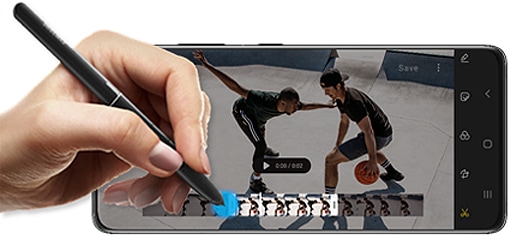
Notera:
- Du får inte böja pennan eller ta i för hårt när du använder S Pen. S Pen kan skadas, och spetsen kan förstöras.
- Tryck inte för hårt på skärmen med S Pen. Pennans spets kan gå sönder.
- Om det finns en magnet i närheten av enheten kanske vissa S Pen-åtgärder inte fungerar, till exempel att trycka på pekskärmen.
- Om S Pen inte fungerar korrekt ska du kontakta Samsung Support för att få hjälp.
Luftkommando
Du kan skriva anteckningar, översätta text, förhandsgranska länkar med mera med S Pen på Galaxy S21 Ultra. Luftkommando är en meny med S Pen-funktioner och snabb åtkomst till appar som används ofta.
För att öppna panelen för Luftkommando håller du S Pen över skärmen och trycker på S Pen-knappen. Alternativt kan du hålla S Pen över skärmen och trycka på ikonen för Luftkommando med S Pen.
Om ikonen för Luftkommando inte visas efter att du hållit S Pen över skärmen ska du öppna appen Inställningar och trycka på Avancerade funktioner > S Pen, och sedan trycka på Visa flytande ikon för att aktivera den.
Dra uppåt eller nedåt på panelen för Luftkommando och välj en funktion eller app.
Tillgängliga kommandon med S Pen
S Pen säljes separat
S Pen har mycket kort latens och säljs separat från Galaxy S21 Ultra. S Pen ingår inte i lådan, så en gammal eller nyköpt S Pen kan användas. Beroende på vad du föredrar kan du köpa tillbehör som ett silikonskydd med S Pen eller genomskinligt skydd med S Pen.
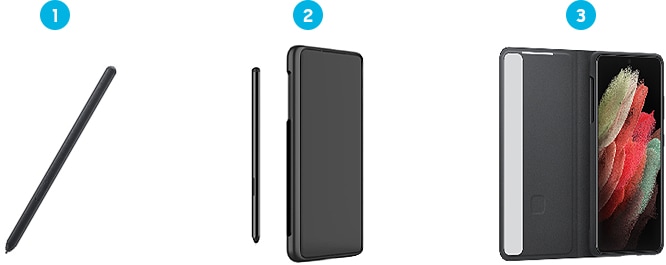
① Endast S Pen
② Silikonskydd med S Pen
③ Genomskinligt skydd med S Pen
Notera:
- Galaxy S20 Ultra är kompatibel med S Pen i Galaxy Note- och Tab-serierna.
- Enhetens skärmbilder och meny kan variera beroende på enhetsmodell och programvaruversion.
Tack för din feedback
Vänligen svara på alla frågor.



